风铃VMware虚拟机管家PC版下载
购买虚拟商品保险,主要是针对网络版权风险 #生活常识# #购物消费技巧# #网购保险#
大小:25.96 MB 语言:简体中文 授权:免费软件 星级评价 : 软件分类:系统其它 更新:2021-02-21 支持系统:Win8,Win7,WinXP,Win2003,Win2000 安全检测: 360安全卫士 360杀毒 电脑管家 标签 : 虚拟机 软件介绍 相关教程 下载地址 特色推荐 网友评论风铃VMware虚拟机管家PC版是强大的批量虚拟机管理软件,由风铃软件工作室开发,集成了对VMware虚拟机的一键批量克隆(链接或者完整克隆),可以为用户提供母盘制作、一键克隆、批量关机等多种格隆,极大提高了用户对虚拟机的管理及使用效率,真正实现全自动无人值守等,适合游戏工作室用户使用。
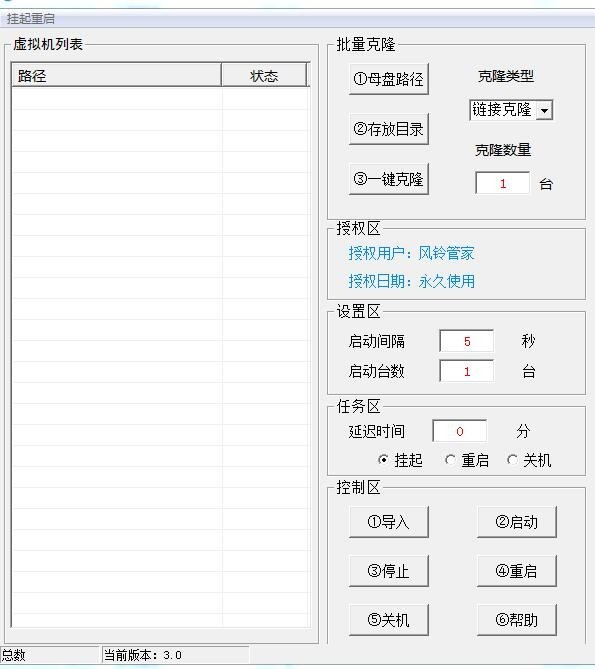
功能介绍
1、克隆帮助:
①母盘路径:选择你需要克隆的母盘文件。
②存放路径:选择克隆虚拟机后的保存目录。
③克隆类型:链接克隆-占用很少的磁盘空间,但是必须依靠母盘启动,母盘一旦损坏所有克隆出来的虚拟机即不能启动。
完整克隆-完全复制母盘 母盘多大克隆出来的虚拟机就多大。
④克隆数量:即需要克隆多少台虚拟机。
⑤一键克隆:以上设置完毕后,点击一键克隆即可 (名称前缀即克隆出来虚拟机的名字 也可保持默认)。
2、批量启动帮助:
①间隔时间:启动第一台完毕后间隔多久启动第二台(单位:秒)。
②启动数量:需要批量启动多少台虚拟机(默认克隆多少台就会启动多少台)。
③延迟时间:自动挂起或关闭所有正在运行虚拟机的时间 (单位:分钟 0 不执行)。
④导入:导入已克隆完毕的虚拟机进行启动(只可以导入本软件克隆出来的)。
⑤启动:设置完以上参数后即可批量启动。
⑥停止:即停止正在批量启动的虚拟机。
⑦关机:即批量关闭正在运行的虚拟机。
⑧挂起:即批量挂起正在运行的虚拟机。
3、机器列表帮助:
①左键双击:启动当前选中虚拟机。
②右键续启:在当前选中虚拟机往后,继续批量启动。
③右键单启:启动当前选中虚拟机。
④右键重启:重启当前选中虚拟机。
⑤右键关机:关闭当前选中虚拟机。
⑥右键删除:删除当前选中虚拟机(包括磁盘中的虚拟机)。
⑦右键清空:即清除左边列表里面的虚拟机以及是否删除所有已克隆的虚拟机)。
⑧软件定制:如需定制其他功能请联系作者。
注意事项
虚拟机必须是完整版-若为精简版-软件克隆和其他功能会无效。
注意1:软件放在虚拟机安装目录下运行。
注意2:杀毒禁止或关闭否则会有实效问题。
相关教程
虚拟机关机命令有哪些?虚拟机关机命令介绍 【超详细】VMware虚拟机网络配置介绍 VMware虚拟机桥接模式连不上网的解决教程 VMware虚拟机无法连接虚拟设备怎么办?一招教... VMware虚拟机如何联网?VMware虚拟机连接网络... Win10虚拟机启动失败提示不兼容怎么办?虚拟... VMware虚拟机太卡了怎么解决?VMware虚拟机卡... VMware虚拟机怎么卸载?超详细的彻底卸载VMwa... VMware无法联网怎么办?VMware无法联网的解决... Win10怎么启用虚拟机?Win10怎么开启自带虚拟...下载地址
PC版下载安装、资源包有误、报错等问题向我们 反馈!
下载地址:
特色推荐
微PE工具箱 V2.3 官方最新





网址:风铃VMware虚拟机管家PC版下载 https://www.yuejiaxmz.com/news/view/823094
相关内容
【VMware Workstation虚拟机和百度软件管家哪个好用】VMware Workstation虚拟机和百度软件管家对比-ZOL下载vmware虚拟机卸载清理工具
【VMware Workstation虚拟机和Windows个人助理 V4.0 免费版哪个好用】VMware Workstation虚拟机和Windows个人助理 V4.0 免费版对比-ZOL下载
解放虚拟化束缚:VMware Workstation Pro去虚拟化工具推荐
快乐虚拟家庭手机版下载
彻底告别VMware残留问题:VMware卸载清理工具推荐
隐私虚拟助手安卓手机版下载
虚拟家庭3手机版下载
隐私虚拟助手免费版下载
手机桌面虚拟管家少女下载

